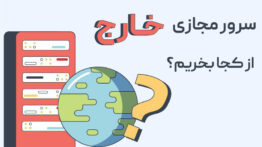آموزش مشاهده پسورد های ذخیره شده در مرورگر کروم
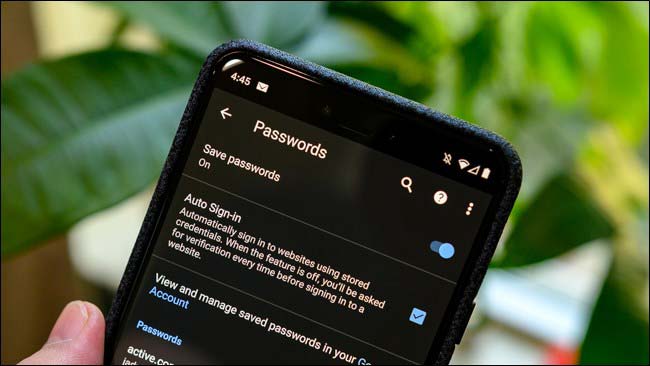
گوگل کروم به شما این امکان را می دهد تا گذرواژهها به عنوان یک اطلاعات مهم، ذخیره شود. صاحبان دستگاه های اندرویدی می توانند رمزهای ذخیره شده را از طریق مرورگر تلفن همراه بدست آورند ، حذف و ارسال کنند. در این مطلب قصد داریم شما را با نحوه مشاهده رمزعبورهای ذخیره شده کروم در تلفن هوشمند اندرویدی آشنا کنیم.
مشاهده رمزهای عبور ذخیره شده در کروم
- ابتدا باید مرورگر کروم تلفن هوشمند اندرویدی خود را باز کنید. اگر این برنامه را ندارید، باید این برنامه را دریافت کرده و سپس کروم را از همان جان راه اندازی کنید.
- سپس روی سه نقطه عمودی ضربه زده و بسته به نسخه کروم، این نقطه در گوشه راست بالا یا سمت راست پایین قرار می گیرد.
- روی منو باز شده به بخش Settings مراجعه کنید.
- در فهرست موردنظر Passwords را پیدا کرده و روی آن ضربه بزنید.
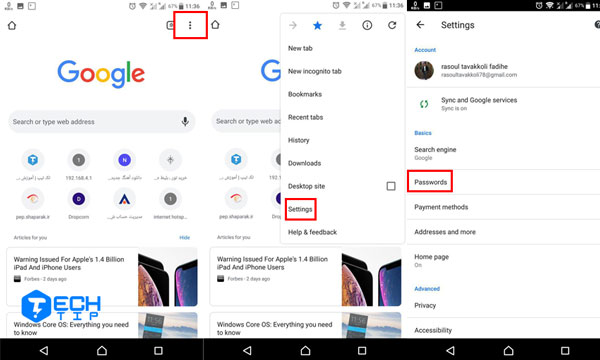
- در منو password شما می توانید تمامی رمزهای عبور ذخیره شده را مشاهده کنید. این لیست به ترتیب حروف الفبا و با توجه به URL وب سایت طبقه بندی می شود.
- روی saved password ضربه زده تا جزئیات بیشتری را هم مشاهده کنید.
- برای مشاهده رمزهای عبور مخفی باید روی آیکون چشم ضربه بزنید تا شاهد رمز مخفی باشید.
- در مرحله بعدی باید از راه های امنیتی نظیر سنسور اثرانگشت و برخی موارد دیگر برای تایید این موضوع استفاده کنید.
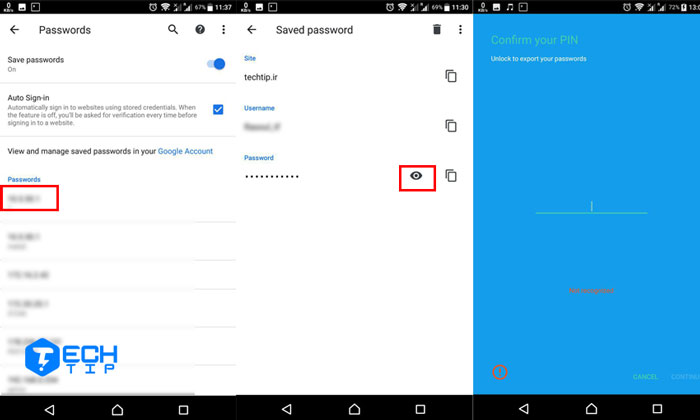
در نهایت رمز عبور شما به صورت ساده نمایش داده می شود. پس از آن که بررسی کردید، رمز عبور باید در کلیپ بورد شما کپی شود.
گذشته از آن می توانید روی آیکون جعبه ضربه زده تا به سایت بعدی مراجعه کنید. همچنین می توانید روی نام کاربری یا رمز عبور ضربه بزنید تا در کلیپ بورد کپی شود. برای کپی کردن رمز عبور ، باید با اثر انگشت یا راه های امنیتی دیگر تایید هویت کنید.
آموزش حذف پسورد های ذخیره شده در کروم
اگر گذرواژه خود را می خواهید تغییر دهید یا نمی خواهید به مرورگر کروم مراجعه کنید ، می توانید به سرعت آن را حذف کنید.
- به منو Passwords بازگردید و روی گزینه موردنظر کلیک کنید.
- با ضربه زدن روی نماد سطل زباله در گوشه سمت راست بالا، رمز عبور ذخیره شده را حذف کنید.
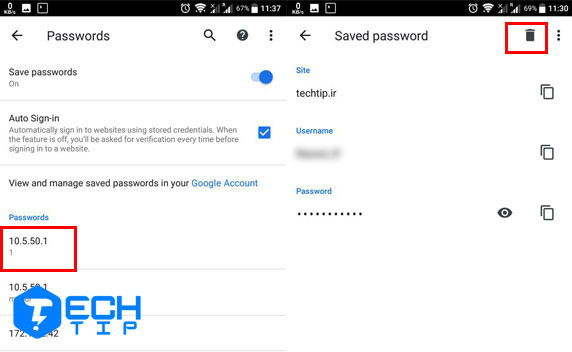
نکته: در قسمتی روی کلید Delete ضربه بزنید. این امر موجب خواهد شد تا گزینه موردنظر همیشه حذف می شود. شما هیچ صفحه تایید عملیات مشاهده نخواهید کرد.
بیشتر بدانید :
آموزش آپدیت کردن مرورگر گوگل کروم در ویندوز ، اندروید و آیفون
ذخیره کردن رمز های ذخیره شده در کروم
اگر حساب گوگل خود را حذف کردید و می خواهید رمز عبور ذخیره شده را سیو کنید، می توانید تمامی موارد را به بخش دیگر منتقل نمایید. از منو Passwords انجام دهید .
- ابتدا روی سه نقطه عمودی بالا سمت راست ضربه بزنید.
- گزینه Export Passwords را انتخاب کنید.
- تایید کنید که رمز عبور شما منطبق با اثرانگشت تعیین شده است و نباید به سادگی از کنار آن عبور کنید.
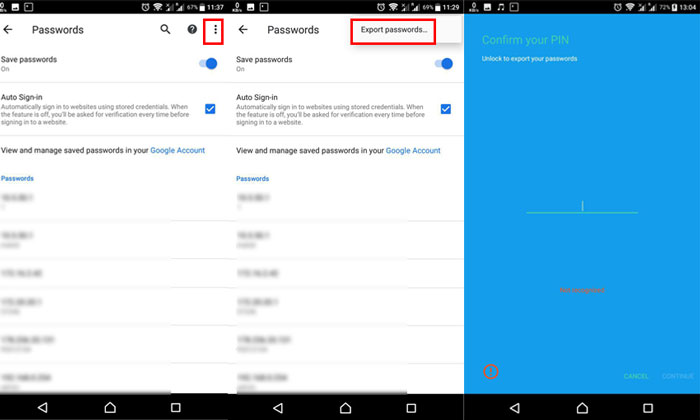
در حال حاضر یک بخش اشتراکی ظاهر می شود و چندین روش برای ذخیره و ارسال اسناد صادر شده به شما ارائه می دهد. همچنین می توانید یک قسمت امن را برای ذخیره کلمه عبور صادر شده خود انتخاب کنید.
مراقب باشید که چه دستورالعملی را برای دستیابی به سند سپری می کنید. این بدان معنی بوده که اگر شخصی بتواند نام کاربری و کلمه عبورهای مرتبط را در صورت به دست گرفتن در انتقال ببینید ، می توانید مشاهده کنید.